Cómo ver Disney+ en Mac (con opciones de descarga y sin conexión)
- ¿Existe una aplicación Disney+ para Mac?
- Cómo ver Disney Plus en un Mac
- ¿Se puede utilizar una aplicación de streaming para ver Disney+?
- ¿Se pueden utilizar aplicaciones de descarga para descargar Disney+?
- ¿Se puede instalar Windows en un Mac para ver Disney+?
- Reproductores Disney+ para Mac
- Cómo ver Disney+ sin conexión en el Apple TV
Aunque no existe una app de Disney+ para Mac, aquí te mostramos todas las formas de ver Disney+ en Mac, incluyendo un vistazo a las opciones para descargar y ver vídeos sin conexión.
Disney+ se lanzó en 2019 y aunque puedes ver Disney+ en iPad, iPhone y PC con Windows sin conexión descargando vídeos en la app, no hay una app oficial de Disney+ para Mac que te permita hacerlo.
Esto es realmente frustrante si vas a hacer un viaje largo, volar en un avión sin WiFi o simplemente quieres descargar películas y series de Disney+ en tu Mac para mantener a los niños ocupados mientras estás fuera.
Aunque esto pueda parecer sorprendente, muchos servicios de streaming como Netflix tampoco tienen una aplicación para Mac aunque todavía hay formas de ver Netflix sin conexión en un Mac algunas de las cuales también funcionan para ver Disney+ sin conexión en un Mac.
Tenga en cuenta que si desea ver Disney+ sin conexión en otro país que no sea en el que te encuentras, necesitarás una VPN para sortear las restricciones regionales de bloqueo.
Utilizando NordVPN (64% de descuento + 3 meses extra gratis) puede incluso acelerar tu conexión a internet para evitar el buffering en Disney+. ya que redirige el tráfico alrededor de los proveedores de servicios de Internet (ISP) que estrangulan tu ancho de banda cuando haces streaming.
¿Existe una aplicación Disney+ para Mac?
No hay ninguna aplicación Disney+ para Mac en el sitio web de Disney+ ni en la Mac App Store.
No se ha dado ninguna razón oficial para ello, pero probablemente se deba a una combinación de los costes de desarrollar y mantener una y las dificultades para garantizar que el contenido no se pueda copiar o redistribuir en macOS.
Puedes seguir viendo Disney+ en un navegador en un Mac simplemente iniciando sesión en tu cuenta de Disney+ en cualquier navegador, pero no puedes descargar o ver vídeos sin conexión en macOS.
Cómo ver Disney Plus en un Mac
La única forma de ver Disney Plus en un Mac es con un navegador como Safari, Chrome o Firefox. Esto funciona tanto en los Mac Intel como en los últimos Mac Apple Silicon M1 y M2.
Para ver Disney+ en un Mac, necesitas suscribirse a Disney que cuesta 7,99 dólares al mes con anuncios o 10,99 dólares sin anuncios.
Para ver Disney+ en un Mac sigue estas instrucciones:
- Vaya a Disney+ en su navegador
- Inicia sesión en tu cuenta haciendo clic en "Iniciar sesión" en la esquina superior derecha o, si no tienes una, suscríbete a Disney+
- Haz clic en el contenido que quieras ver.
- Haz clic en Reproducir para empezar a verlo.
¿Se puede utilizar una aplicación de streaming para ver Disney+?
Hay algunas aplicaciones de streaming que se especializan en la transmisión de contenidos desde dispositivos iOS como iPad y iPhones a un Mac.
Entre ellos se incluyen servicios como AirServer y Reflector que permiten transmitir vídeo desde un iPad o iPhone a un Mac.
Sin embargo, no funcionan con Disney+, ya que el contenido de Disney+ está protegido por un software de gestión de derechos digitales (DRM) que impide que las aplicaciones de streaming transmitan contenido de Disney+.
¿Se pueden utilizar aplicaciones de descarga para descargar Disney+?
Existen algunas aplicaciones de descarga de Disney+ que afirman permitirle descargar vídeos de Disney+ en un Mac.
Algunos ejemplos son DispCam, TunePat y Samemovie, que afirman poder descargar vídeos de Disney+ tanto en Mac como en PC.
Todas estas herramientas requieren una compra, algunas de ellas mediante suscripción.
No podemos recomendar ninguna de ellas porque podrían violar la política de términos de uso de Disney+, ya que el contenido de Disney+ está protegido por DRM por una razón.
Es poco probable que Disney+ haya autorizado a ninguna de estas aplicaciones a descargar vídeos para verlos sin conexión, por lo que no recomendamos utilizarlas como forma de ver Disney+ sin conexión en un Mac.
¿Se puede instalar Windows en un Mac para ver Disney+?
Aunque hay varias maneras de instalar Windows en un Mac, no se puede ver Disney+ sin conexión en Windows en un Mac.
Esto se debe a la gestión de derechos digitales (DRM) del contenido de Disney+, que no funciona cuando se ejecuta Windows en un Mac.
Reproductores Disney+ para Mac
Si sólo desea un reproductor Disney+ que se sitúe en su Dock y le permita lanzar Disney+ desde su Dock, entonces puede utilizar Clicker para Disney+.
Clicker For Disney+ es de uso gratuito y ofrece algunas ventajas sobre el uso de Disney+ en un navegador en un Mac. Estas incluyen:
- Poder iniciar Disney+ desde el Dock
- Modo imagen en imagen
- Reanudación automática de los últimos vídeos reproducidos
- Modo de pantalla completa
Clicker For Disney+ requiere macOS High Sierra 10.14 o superior.
Ten en cuenta que Clicker For Disney+ no permite descargar vídeos de Disney+ en Mac ni verlos sin conexión.
Cómo ver Disney+ sin conexión en el Apple TV
También puede descargar y ver Disney+ sin conexión en un televisor mediante Airplay desde la aplicación aplicación Disney+ para iOS en un iPhone o iPad.
Aunque existe una aplicación Disney+ para Apple TV, no permite descargar vídeos para verlos sin conexión.
iOS y el Apple TV tienen una función llamada AirPlay que hace que sea muy fácil transmitir contenido descargado desde un iPhone o iPad a un Apple TV.
Aunque también se puede AirPlay desde dispositivos iOS a Macs, esto no funciona para Disney+ debido a la protección DRM que impide transmitirlo a macOS.
Para AirPlay vídeos Disney+ a un Apple TV que has descargado en un iPhone o iPad sólo tienes que seguir estas instrucciones.
- Asegúrate de que tu iPad/iPhone y tu AppleTV están conectados a la misma red WiFi
- Abre la app Disney+ en tu iPhone o iPad.
- Toca la película, serie o programa que quieras ver
- Toca en Reproducir
- Pulse sobre el icono de AirPlay en la parte superior de la pantalla de su iPhone o iPad
- Seleccione el AppleTV en el que desea AirPlay el vídeo
Se pueden descargar películas de Disney Plus para verlas sin conexión en Mac?
¿Qué hacer si quieres ver películas cuando tu Mac no tiene conexión? Es uno de los misterios de Internet: puedes descargar programas de Netflix, Amazon y Disney+ en tu iPad o iPhone, e incluso en un PC con Windows, pero no puedes descargar contenidos de estos servicios en un Mac.
¿Se pueden descargar programas de Disney Plus para verlos sin conexión en el ordenador?
Disney+ te permite descargar todas sus películas y programas para verlos sin conexión. Si estás de viaje o en algún lugar con una conexión a Internet deficiente, es una función muy útil. Puedes disfrutar de todo lo que hay en Disney+ sin interrupciones.
¿Cómo puedo ver películas sin conexión en mi MacBook?
Descarga un programa, película o evento en tu iPhone, iPad o Mac. Abra la aplicación Apple TV en su iPhone, iPad o Mac. Examine o busque un programa de televisión, película o evento. Elija el programa, la película o el evento y, a continuación, seleccione el botón Descargar.
¿Cómo descargar películas de Disney Plus en el portátil para verlas sin conexión?
Paso 1: Desplázate a "Imagen de perfil" en la esquina inferior derecha y haz clic en "Configuración de la aplicación". Paso 2: Ajusta la calidad del vídeo y selecciona la ubicación de almacenamiento de la descarga. Paso 3: Ve a la película o serie que quieras descargar. Selecciona la opción "Descargar" para la película con un signo de flecha hacia abajo.
Deja una respuesta

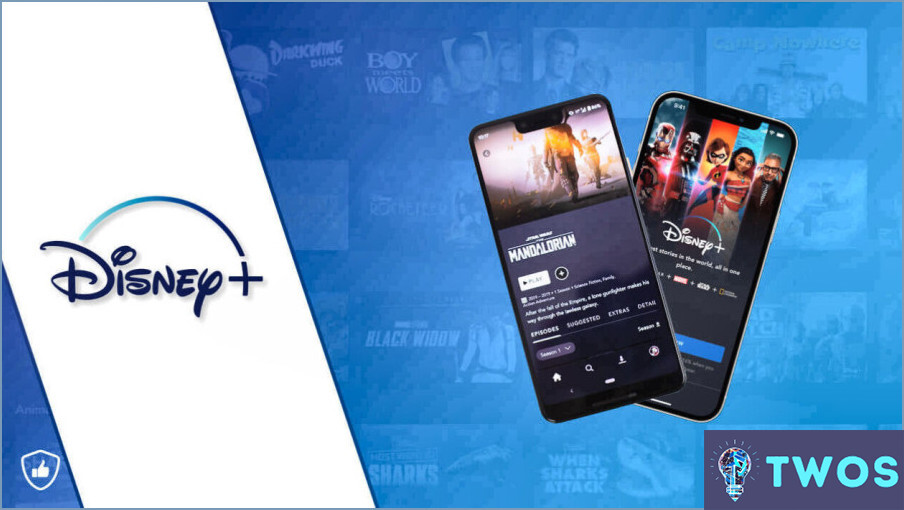
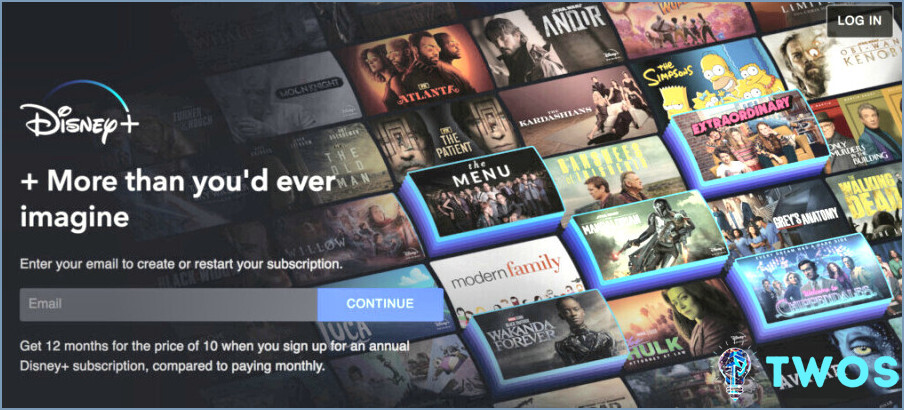
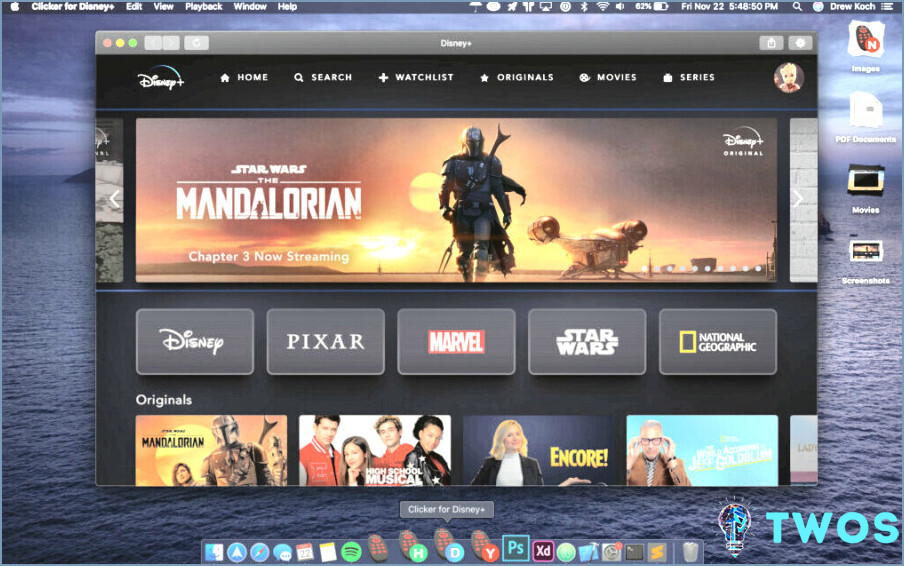
Artículos Relacionados